“iReview” adalah adware browser lain dan itu adalah fitur dari Perangkat lunak yontoo, yang melacak penjelajahan Anda dan menampilkan iklan sesuai dengan penelusuran web Anda. Itu iReview penerbit (http://www.goireview.com/) mengklaim bahwa iReview extensionmeningkatkan pengalaman menjelajah Anda dan menawarkan hasil pencarian yang disempurnakan termasuk video, media sosial, dll.
Saat Anda menjalankan iReview penginstal program, kemudian perangkat lunak berbahaya lain yang disebut Yontoo diinstal pada browser Anda yang melakukan pengalihan penelusuran dan menampilkan iklan dan penawaran khusus dari vendor yang tidak dikenal.
Untuk menghapus "iReview" – "Yontoo" perangkat lunak berbahaya dari komputer Anda, gunakan langkah-langkah di bawah ini:
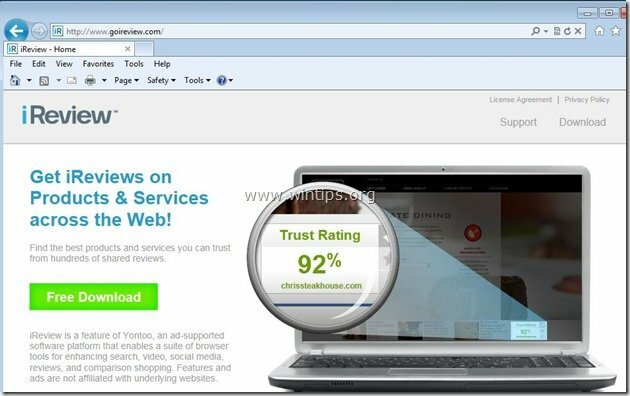
Bagaimana menghapus "IReview" & Perangkat lunak "Yontoo" dari komputer Anda:
Langkah 1. Copot pemasangan aplikasi yang diinstal dari "Yontoo LLC” dari panel Kontrol Anda.
1. Untuk melakukannya, buka Mulai > Panel Kontrol.
{Awal > Pengaturan > Panel kendali. (Windows XP)}

2. Klik dua kali untuk membuka “Tambah atau Hapus Program” jika Anda memiliki Windows XP atau
“Program dan fitur” jika Anda memiliki Windows 8, 7 atau Vista).

3. Dalam daftar program, temukan dan hapus/Copot pemasangan aplikasi ini:
sebuah. Yonto 2.053(Oleh Yontoo LLC) *
B. Hapus program lain milik Yontoo (mis. Yontoo Toolbar).
Melihat*: Pada jendela uninstall Yontoo, klik opsi ke-2 untuk menghapus Yontoo sepenuhnya.
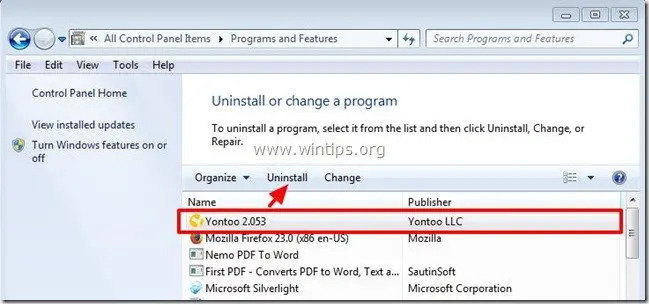
Langkah 2. Menghapus "iReview" (Yontoo) ekstensi dari browser internet Anda.
Internet Explorer, Google Chrome, Mozilla Firefox
Internet Explorer
Bagaimana menghapus "iReview" (Yontoo) perangkat lunak dari Internet Explorer.
1.Buka Internet Explorer lalu buka”pilihan internet”.
Untuk melakukan ini dari menu file IE, pilih pilih "Peralatan” > “Mengelola ADD-ons”.
Melihat*: Di versi terbaru IE tekan tombol “Gigiikon  di kanan atas.
di kanan atas.
![hapus-ireview-internet-explorer[3] hapus-ireview-internet-explorer[3]](/f/3c37802e8534ea8d2f2c4018762d90df.jpg)
2. Pilih "Bilah Alat dan Ekstensi" di panel kiri dan kemudian nonaktifkan semua Toolbar dan ekstensi yang tidak diinginkan:
sebuah. Yontoo Api
B. Yontoo
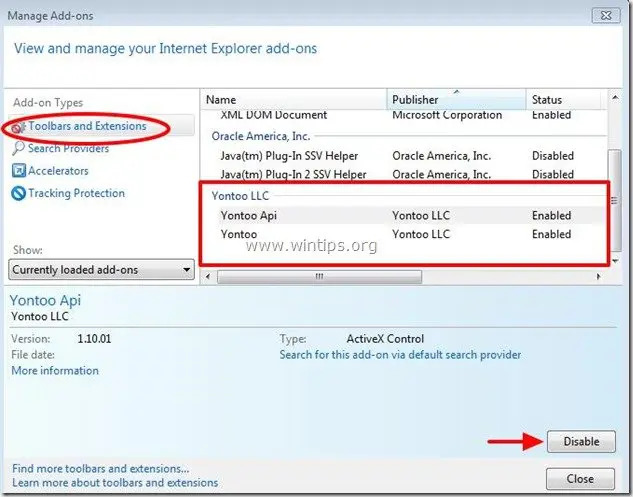
3. Tutup semua jendela Internet Explorer dan lanjutkan ke Langkah 3.
Google Chrome
Bagaimana menghapus "iReview” (Yontoo) perangkat lunak dari Google Chrome.
1. Buka Google Chrome dan buka menu chrome  dan pilih"Pengaturan".
dan pilih"Pengaturan".
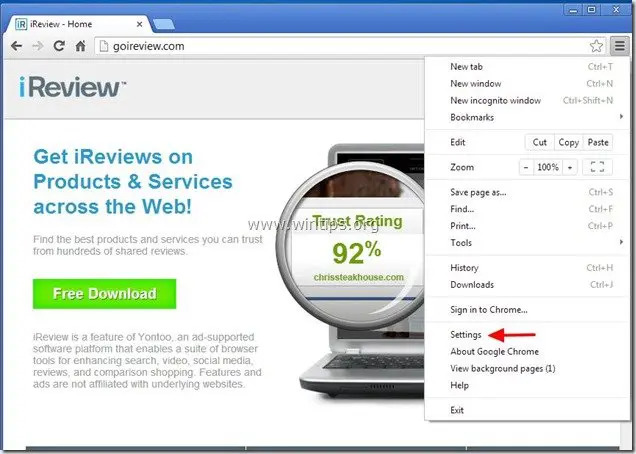
2. Memilih "Ekstensi" di kiri.

3. Di "Ekstensi" pilihan menghapus "Yontoo 1.0.3.” ekstensi dengan mengklik ikon daur ulang di sebelah kanan.

4. Tutup semua jendela Google Chrome dan Proceed ke Langkah 3.
Mozilla Firefox
Bagaimana menghapus "iReview” (Yontoo) perangkat lunak dari Mozilla Firefox.
1. Klik "Firefox” tombol menu di kiri atas jendela Firefox dan pilih “Add-on”.
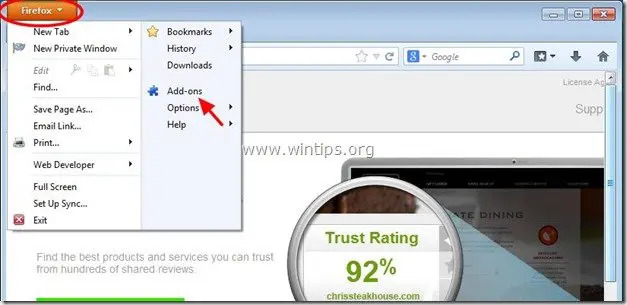
2. Memilih “Ekstensi” di sebelah kiri lalu pastikan bahwa “Yontoo” ekstensi tidak ada. *
* Jika Yontoo ekstensi yang ada, lalu pilih "Yontoo 1.20.02”referensi dan pilih menghapus.
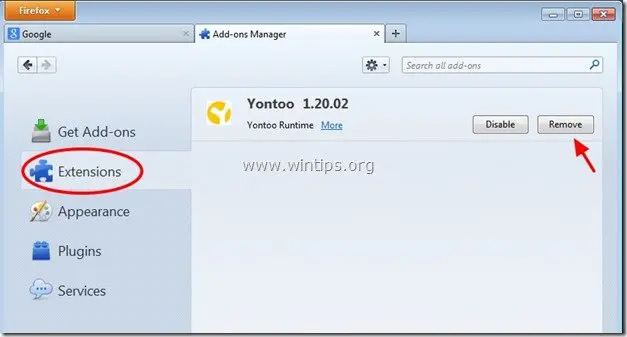
3. Tutup semua jendela Firefox dan lanjutkan ke Langkah berikutnya.
Langkah 3: Hapus program jahat yang berjalan saat startup Windows.
Unduh dan Laripembersih CC.
1. Di jendela utama CCleaner, pilih "Peralatan" di panel kiri.

2. Di "Peralatan"bagian, pilih"Memulai".

3. Memilih "jendela" lalu pilih dan hapus "Yontoo Desktop" pintu masuk. (Jika ada)
Ya HKCU: Jalankan Yontoo Desktop Yontoo LLC "C:\Users\Admin\AppData\Roaming\Yontoo\YontooDesktop.exe
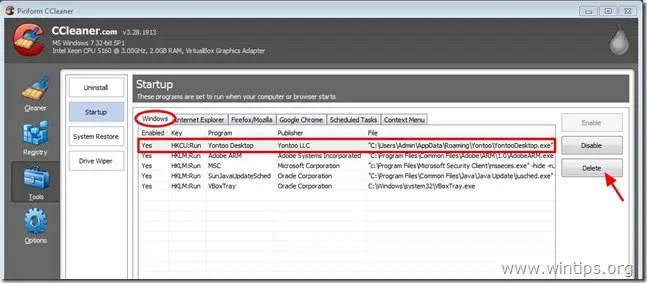
4. Hidupkan Kembali komputer Anda.
Langkah 4: Bersihkan entri registri yang tersisa menggunakan "AdwCleaner".
1. Unduh dan simpan “pembersih adw” ke desktop Anda.

2. Tutup semua program yang terbuka dan Klik dua kali membuka "Pembersih Adw" dari desktop Anda.
3. Tekan "Menghapus”.
4. Tekan "Oke” di jendela “AdwCleaner – Informasi” dan tekan “Oke" lagi untuk me-restart komputer Anda.

5. Saat komputer Anda restart, menutup Jendela informasi "AdwCleaner" (readme) dan lanjutkan ke langkah berikutnya.
Langkah 5. Membersihkan komputer Anda dari yang tersisa ancaman berbahaya.
Unduh dan Install salah satu program anti malware GRATIS paling andal saat ini untuk membersihkan komputer Anda dari sisa ancaman berbahaya. Jika Anda ingin terus terlindung dari ancaman malware, baik yang sudah ada maupun yang akan datang, kami sarankan Anda menginstal Malwarebytes Anti-Malware PRO:
Perlindungan Malwarebytes™
Menghapus Spyware, Adware & Malware.
Mulai Unduhan Gratis Anda Sekarang!
*Jika Anda tidak tahu cara menginstal dan menggunakan "MalwareBytes Anti-Malware", Baca ini instruksi.
Nasihat: Untuk memastikan komputer Anda bersih dan aman, lakukan pemindaian penuh Anti-Malware Malwarebytes di windows "Mode aman".*
*Untuk masuk ke Windows Safe mode, tekan tombol “F8” saat komputer Anda boot, sebelum logo Windows muncul. Ketika "Menu Opsi Lanjutan Windows” muncul di layar Anda, gunakan tombol panah keyboard untuk berpindah ke Mode aman pilihan dan kemudian tekan "MEMASUKI“.
Langkah 6. Bersihkan file dan entri yang tidak diinginkan.
Menggunakan "pembersih CC” program dan lanjutkan ke membersihkan sistem Anda dari sementara file internet dan entri registri tidak valid.*
*Jika Anda tidak tahu cara menginstal dan menggunakan "Pembersih CC", Baca ini instruksi.
